So deaktivieren Sie Wiederholungsmeldungen auf dem iPhone 5
Ihr iPhone 5 kommt in einem Standardzustand zu Ihnen, von dem Apple glaubt, dass er den größten Prozentsatz der Menschen anspricht. Leider ist es unmöglich, alle zufrieden zu stellen, sodass Sie unweigerlich etwas über das Telefon finden, das Sie an Ihre eigenen Vorlieben anpassen möchten. In diesem Fall haben Sie möglicherweise entschieden, dass Sie keine wiederholten Nachrichtenbenachrichtigungen erhalten möchten. Standardmäßig informiert Sie Ihr iPhone 5, wenn Sie eine neue Nachricht erhalten, und zwei Minuten später werden Sie erneut darüber informiert. Wenn Sie dies für unnötig oder störend halten, können Sie die Einstellungen Ihres Telefons ändern, um zu verhindern, dass dies erneut geschieht.
Deaktivieren von Wiederholungsmeldungen auf dem iPhone 5
Normalerweise bin ich in der Nähe meines Telefons, um es zu hören, wenn ich einen Anruf oder eine neue Benachrichtigung erhalte. Wenn nicht, werde ich es überprüfen, wenn ich die Gelegenheit dazu habe. Wenn ich die erste Benachrichtigung nicht höre, muss sie nicht erneut ausgeführt werden. Außerdem könnten Sie denken, dass es sich bei der neuen Warnung tatsächlich um eine völlig neue Nachricht handelt. Überprüfen Sie dann auf Ihrem Telefon, ob es sich lediglich um eine Wiederholung einer Nachricht handelt, die Sie bereits einmal gesehen haben, die Nachrichten-App jedoch noch nicht gestartet haben um die Benachrichtigung zu löschen.
Schritt 1: Drücken Sie auf Ihrem Startbildschirm auf das Symbol Einstellungen .

Schritt 2: Drücken Sie die Option Benachrichtigungen .

Schritt 3: Scrollen Sie zur Option Nachrichten und tippen Sie einmal darauf, um sie zu erweitern.
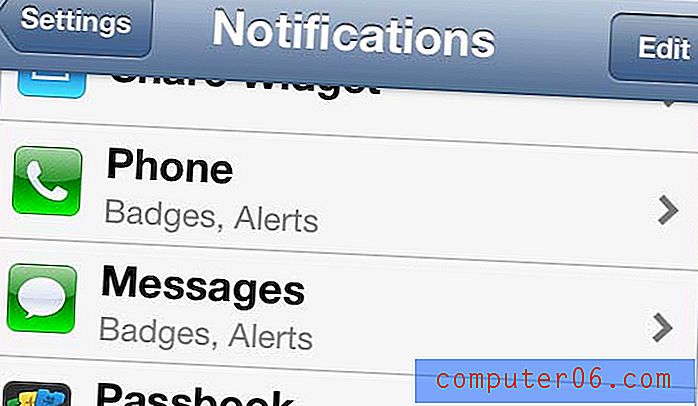
Schritt 4: Scrollen Sie zur Einstellung "Alarm wiederholen" und berühren Sie sie einmal, um Ihre Optionen für Alarmwiederholungen zu erweitern.
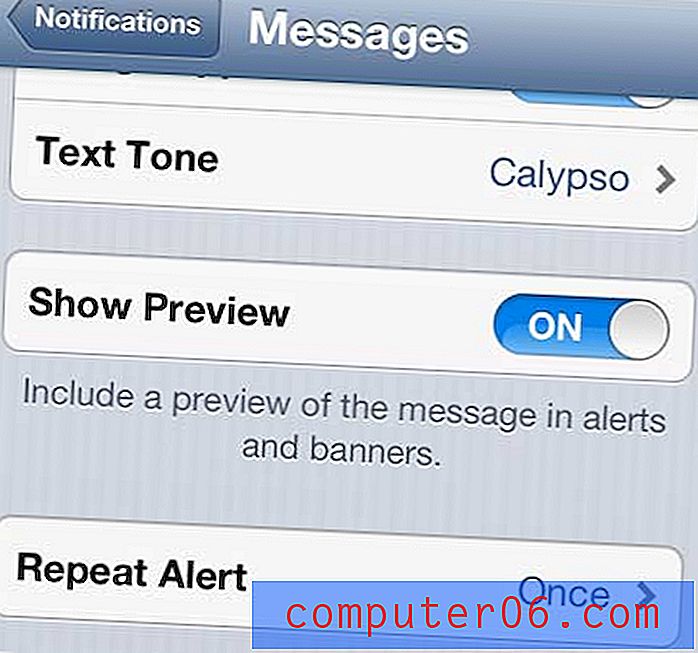
Schritt 5: Tippen Sie oben auf dem Bildschirm auf die Option Nie, um die Wiederholungswarnungen zu deaktivieren. Wenn Sie stattdessen möchten, dass die Warnungen mehrmals wiederholt werden, können Sie eine der anderen Optionen in diesem Menü auswählen.
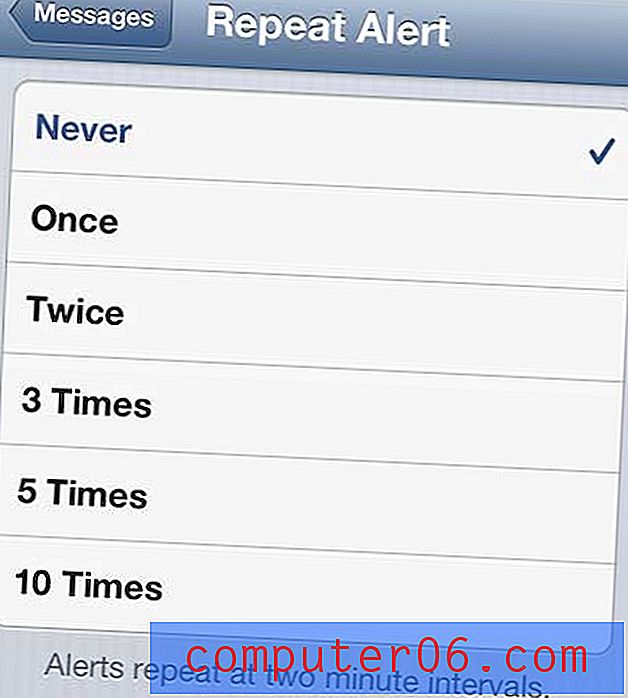
Nachdem Sie Ihre Auswahl getroffen haben, können Sie die Home-Taste am unteren Rand des Geräts drücken, um zum Startbildschirm zurückzukehren.
Haben Sie jemals eine Bildnachricht erhalten, die Sie speichern oder bearbeiten möchten, aber Sie wussten nicht, wie Sie sie von Ihrem Telefon entfernen können? Lesen Sie diesen Artikel über das Speichern von Bildnachrichten in einem Dropbox-Konto, um zu erfahren, wie einfach es sein kann, Bilder zu speichern, die an Sie gesendet wurden.



